1. 如何打开Windows系统日志?
您可以通过以下步骤打开Windows系统日志:
按“Win R”键打开“运行”对话框。 输入“eventvwr.msc”并按回车键,即可打开“事件查看器”。 在“事件查看器”中,您可以查看各种类型的日志,如应用程序日志、系统日志、安全日志等。
2. Windows系统日志有哪些类型?
Windows系统日志主要分为以下几种类型:
应用程序日志:记录应用程序产生的各种事件和错误信息。 系统日志:记录系统组件和驱动程序产生的各种事件和错误信息。 安全日志:记录与系统安全相关的事件,如登录尝试、权限更改等。 设置日志:记录系统配置更改的事件。 前向日志:记录从其他计算机转发到本地计算机的事件。
3. 如何筛选和搜索Windows系统日志?
在“事件查看器”中,您可以按照以下步骤筛选和搜索Windows系统日志:
在左侧导航栏中,选择要查看的日志类型。 在右侧窗格中,点击“筛选当前日志”或“搜索当前日志”。 在弹出的对话框中,输入要筛选或搜索的关键词,如事件级别、事件来源、事件ID等。 点击“确定”按钮,即可查看筛选或搜索结果。
4. 如何导出Windows系统日志?
在“事件查看器”中,您可以按照以下步骤导出Windows系统日志:
在左侧导航栏中,选择要导出的日志类型。 在右侧窗格中,右键点击要导出的日志,选择“另存日志文件”。 在弹出的对话框中,选择保存路径和文件名,并选择导出格式(如XML、CSV等)。 点击“保存”按钮,即可导出Windows系统日志。
5. 如何分析Windows系统日志?
手动分析:通过阅读日志内容,了解事件的详细信息,判断事件的严重性和原因。 使用日志分析工具:如Microsoft Message Analyzer、Wireshark等,可以帮助您更方便地分析日志数据。 使用脚本或编程语言:如Python、PowerShell等,可以编写脚本来自动化分析日志数据。
希望以上信息对您了解Windows系统日志有所帮助。如果您有其他问题,请随时提问。
深入解析Windows系统日志:重要性、收集与分析
在当今的信息化时代,数据安全与系统稳定性对于企业和个人用户来说至关重要。Windows系统日志作为系统运行过程中产生的记录,对于监控、分析和维护系统安全与稳定性具有重要意义。本文将深入解析Windows系统日志的重要性、收集方法以及分析技巧。
一、Windows系统日志的重要性
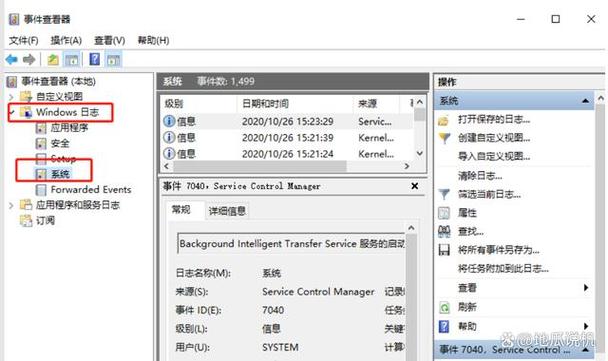
1. 系统监控:通过分析系统日志,管理员可以实时了解系统运行状态,及时发现并解决潜在问题。
2. 安全防护:系统日志记录了系统运行过程中的各种事件,包括安全事件,有助于发现恶意攻击和异常行为,提高系统安全性。
3. 故障排除:在系统出现故障时,通过分析系统日志,可以快速定位故障原因,提高故障排除效率。
4. 性能优化:通过分析系统日志,可以发现系统性能瓶颈,为优化系统性能提供依据。
二、Windows系统日志的收集方法
1. 事件查看器:Windows自带的“事件查看器”可以查看系统日志,包括应用程序日志、安全日志、系统日志等。
2. PowerShell:使用PowerShell命令可以轻松收集系统日志,例如:Get-WinEvent -FilterHashtable @{LogName='System'}。
3. 第三方工具:市面上有许多第三方工具可以收集Windows系统日志,如LogParser、EventSentry等。
三、Windows系统日志的分析技巧
1. 日志分类:了解不同类型日志的含义,有助于快速定位问题。例如,安全日志记录了系统安全事件,系统日志记录了系统运行事件。
2. 日志筛选:根据需要筛选特定事件,例如,筛选特定时间段、特定事件ID等。
3. 日志关联:将不同日志关联起来,分析事件之间的关联性,有助于全面了解问题。
4. 日志可视化:使用图表、图形等方式展示日志数据,有助于直观地了解系统运行状态。
Windows系统日志是系统运行过程中产生的宝贵数据,对于监控、分析和维护系统安全与稳定性具有重要意义。通过深入了解Windows系统日志的重要性、收集方法以及分析技巧,管理员可以更好地保障系统安全与稳定性。









